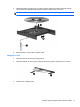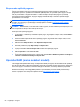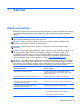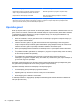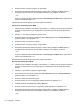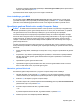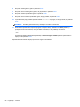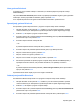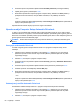HP Notebook Reference Guide - Windows Vista and Windows 7
Table Of Contents
- Uvod
- Omreženje (samo nekateri modeli)
- Večpredstavnost
- Upravljanje porabe
- Zaustavljanje računalnika
- Nastavljanje možnosti napajanja
- Uporaba programa Power Assistant (samo pri nekaterih modelih)
- Uporaba napajanja iz akumulatorja
- Iskanje dodatnih informacij o akumulatorju
- Uporaba funkcije Preverjanje akumulatorja
- Prikaz preostale napolnjenosti akumulatorja
- Maksimiranje časa praznjenja akumulatorja
- Upravljanje stopenj praznega akumulatorja
- Prepoznavanje stopenj praznega akumulatorja
- Razreševanje stopnje praznega akumulatorja
- Razreševanje stopnje praznega akumulatorja, ko je na voljo zunanji vir napajanja
- Razreševanje stopnje praznega akumulatorja, ko je na voljo napolnjeni akumulator
- Razreševanje stopnje praznega akumulatorja, ko ni na voljo noben vir napajanja
- Razreševanje stopnje praznega akumulatorja, ko se računalnik ne more preklopiti iz stanja mirovanja
- Ohranjanje zmogljivosti akumulatorja
- Shranjevanje akumulatorja
- Odlaganje izrabljenega akumulatorja
- Zamenjava akumulatorja
- Uporaba zunanjega napajanja iz omrežja
- Preklopna/dvojna grafika (samo pri nekaterih modelih)
- Zunanje kartice in naprave
- Uporaba kartic bralnika pomnilniških kartic (samo pri nekaterih modelih)
- Uporaba kartic ExpressCard (samo nekateri modeli)
- Uporaba pametnih kartic (samo v nekaterih modelih)
- Uporaba naprave USB
- Uporaba naprav 1394 (samo nekateri modeli)
- Uporaba naprave eSATA (samo nekateri modeli)
- Uporaba serijske naprave (samo nekateri modeli)
- Uporaba dodatnih zunanjih naprav
- Pogoni
- Varnost
- Zaščita računalnika
- Uporaba gesel
- Uporaba protivirusne programske opreme
- Uporaba programske opreme za požarni zid
- Nameščanje nujnih varnostnih posodobitev
- Uporaba orodja HP ProtectTools Security Manager (samo pri nekaterih modelih)
- Namestitev dodatnega varnostnega kabla
- Uporaba bralnika prstnih odtisov (samo nekateri modeli)
- Vzdrževanje
- Computer Setup (BIOS) in Advanced System Diagnostics
- MultiBoot
- Computer Management
- Potovanje z računalnikom
- Viri za odpravljanje težav
- Elektrostatična razelektritev
- Stvarno kazalo
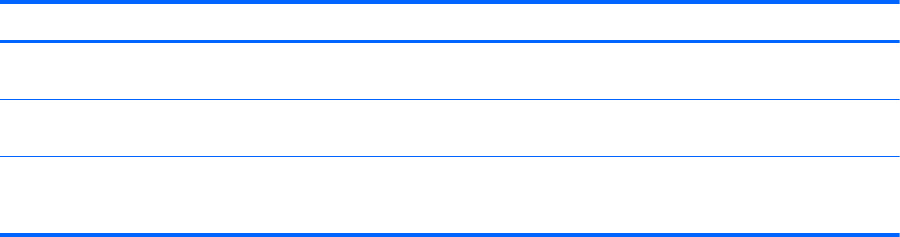
Računalniško tveganje Varnostna funkcija
Nepooblaščen dostop do nastavitev programa Computer
Setup in drugih indentifikacijskih podatkov računalnika
Skrbniško geslo BIOS v programu Computer Setup*
Nepooblaščeno odstranjevanje računalnika Režo varnostnega kabla (uporablja se z dodatnim
varnostnim kablom)
* Computer Setup je vnaprej nameščeno orodje v pomnilniku ROM, ki ga lahko uporabite tudi takrat, ko operacijski sistem ne
deluje ali pa ga ni mogoče naložiti. Za navigiranje in izbiranje v programu Computer Setup lahko uporabljate kazalno
napravo (TouchPad, kazalno palico ali USB-miško) ali tipkovnico.
Uporaba gesel
Geslo je skupina znakov, ki jih izberete, da zavarujete podatke v računalniku. Nastavite lahko več vrst
gesel, odvisno od načina, s katerim želite nadzirati dostop do svojih informacij. Gesla lahko nastavite
v operacijskem sistemu Windows ali v orodju Computer Setup, ki ni del programa Windows in je
predhodno nameščeno v računalniku.
●
Gesla za nastavitev, vklop in geslo DriveLock se nameščajo v programu Computer Setup in jih
lahko urejate v sistemu BIOS.
●
Vdelano varnostno geslo, ki je geslo HP ProtectTools Security Manager, lahko omogočite v
orodju Computer Setup za zaščito gesla sistema BIOS poleg običajnih funkcij HP ProtectTools.
Vdelano varnostno geslo se uporablja z dodatnim vdelanim varnostnim čipom.
●
Gesla operacijskega sistema Windows se nameščajo samo v operacijskem sistemu Windows.
●
Če pozabite skrbniško geslo BIOS-a, nastavljeno v programu Computer Setup, lahko za dostop
do te funkcije uporabite HP SpareKey.
●
Če pozabite tako uporabniško geslo za DriveLock kot tudi glavno geslo za DriveLock,
nastavljeno v programu Computer Setup, bo trdi disk, ki je zavarovan z gesli, trajno zaklenjen in
ga ne boste mogli več uporabljati.
Za funkcijo Computer Setup in za varnostno funkcijo sistema Windows lahko uporabljate isto geslo.
Isto geslo lahko uporabljate tudi za več funkcij programa Computer Setup.
Uporabite naslednje nasvete za sestavljanje in shranjevanje gesel:
●
Pri sestavljanju gesel upoštevajte programske zahteve.
●
Zapišite gesla in jih shranite na varnem mestu proč od računalnika.
●
Ne shranjujte gesel v datoteki v računalniku.
V naslednjih tabelah so najpogosteje uporabljena skrbniška gesla sistema Windows in BIOS-a kot
tudi opis njihovih funkcij.
54 Poglavje 7 Varnost